Se fissi gli schermi tutto il giorno, la luce intensa può sembrare un po’ stridente sugli occhi. Il passaggio alla modalità oscura può aiutare a combattere il problema e può anche aiutare a risparmiare la batteria.
Per gli utenti di Gmail, ci sono diverse opzioni per farlo. Ma il metodo che utilizzerai dipenderà dal dispositivo che stai utilizzando.
Ad esempio, se hai un iPhone, non hai più la possibilità di utilizzare la modalità oscura nell’app Gmail. Ma c’è una soluzione alternativa che puoi usare per ottenere l’effetto della modalità oscura dalle impostazioni di sistema del tuo dispositivo. Ma quelli su Android o desktop possono accedere all’opzione della modalità oscura tramite il menu Temi nell’app stessa.
Ecco come fare tutto.
Come abilitare la modalità oscura di Gmail sul desktop
1. Apri Gmail e accedi, se necessario.
2. Fare clic sull’icona Impostazioni a forma di ingranaggio , situata nell’angolo in alto a destra dello schermo.

3. Accanto a Tema , scegli Visualizza tutto .
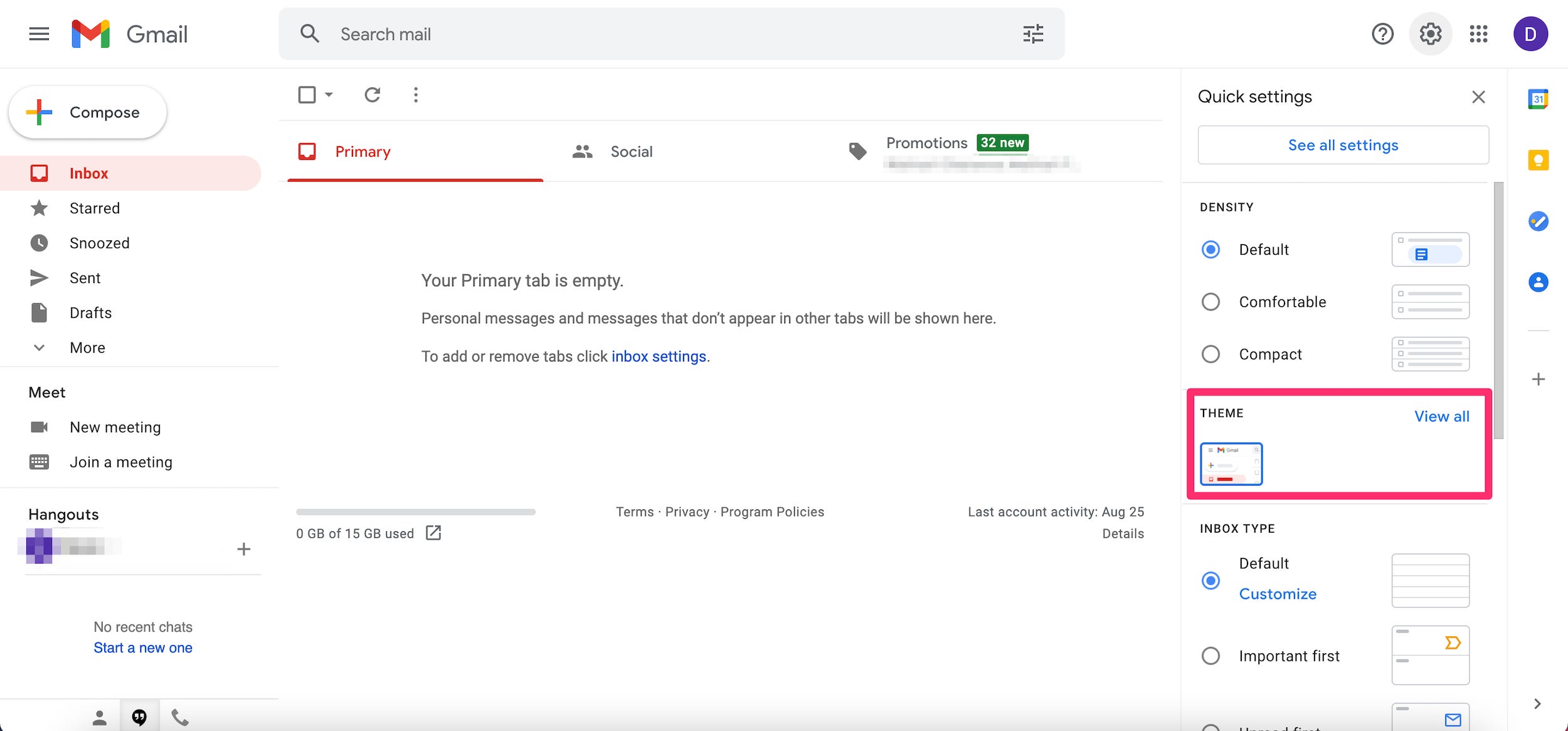
4. Scorri verso il basso e seleziona il tema Scuro .
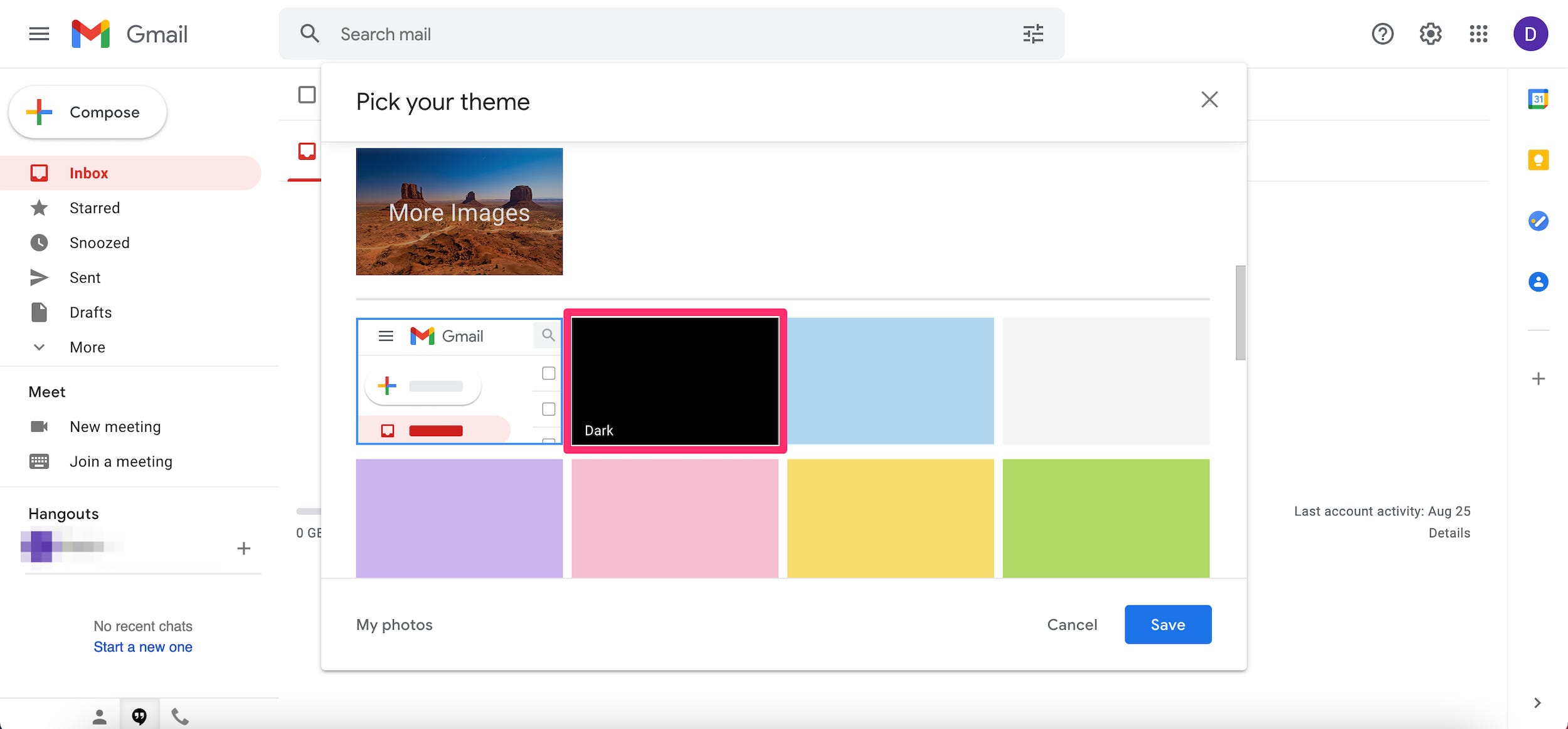
5. Clicca Salva .
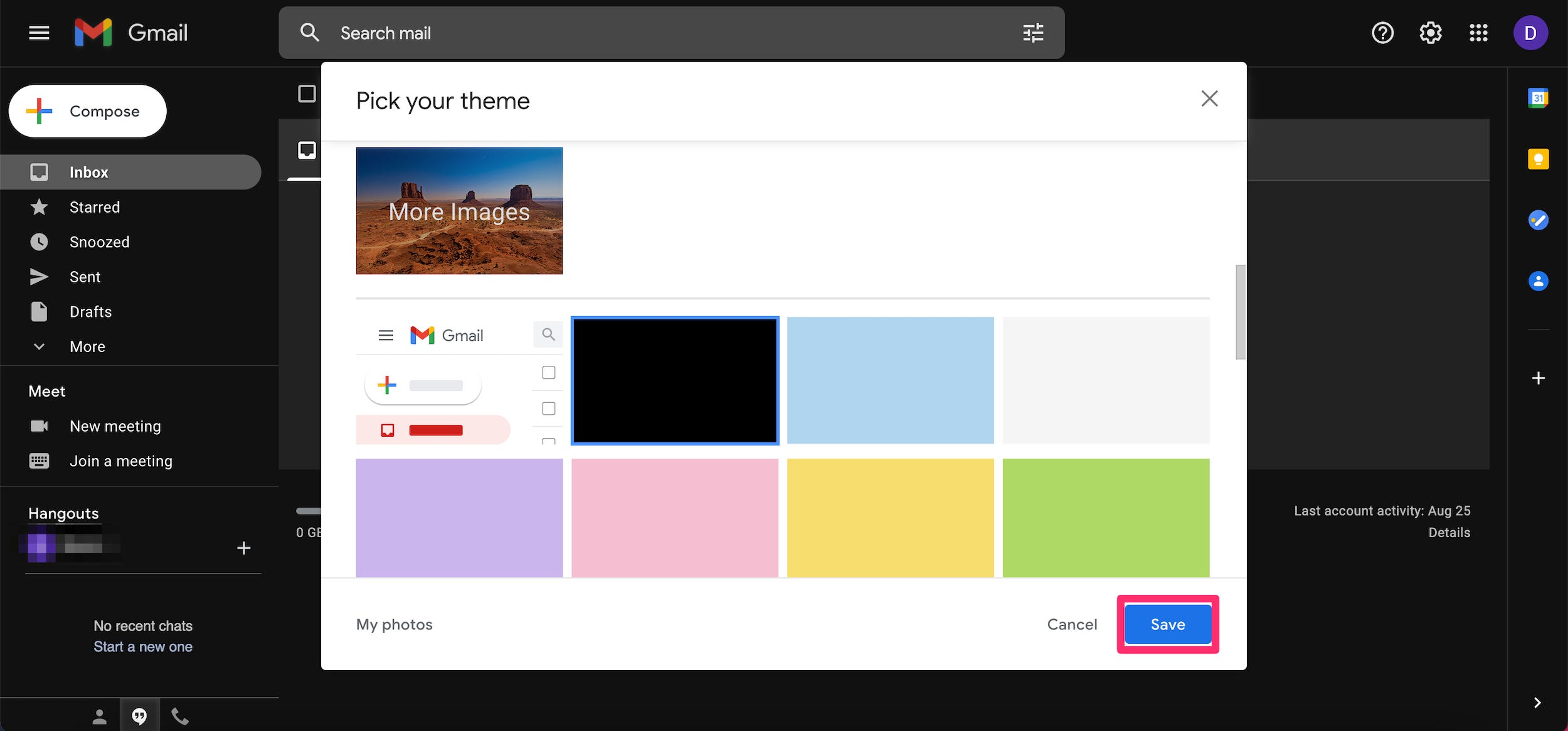
Quasi tutto apparirà quindi in modalità oscura. Ma la finestra Componi per i nuovi messaggi di posta elettronica verrà comunque visualizzata con uno sfondo bianco.
Come abilitare la modalità oscura di Gmail su iPhone e iPad
Se hai iOS 13 e versioni successive, non puoi più passare alla modalità oscura dell’app Gmail tramite il menu Temi .
Ma puoi abilitare la modalità scura tramite le impostazioni del tuo dispositivo andando nell’app Impostazioni, quindi scegliendo Display e luminosità e selezionando Scuro.
Come abilitare la modalità oscura di Gmail su Android
Funziona solo se hai la versione Android Q o successiva:
1. Apri l’app Gmail e accedi al tuo account, se necessario.
2. Tocca Menu nell’angolo in alto a sinistra dello schermo.
3. Selezionare Impostazioni.
4. Scegli Impostazioni generali .
5. Tocca Tema .
6. Selezionare Scuro .

